For nylig har jeg spillet omkring Microsoft Outlook 2010 i ganske lang tid, for et par dage tilbage skrev jeg en måde at oprette en sikkerhedskopi af Outlook 2010. Dette indlæg fokuserer på to dele:
- Importerer Outlook-datafil (.PST) fra Outlook 2003/2007 og Outlook 2010 selv
- Eksport af komplette Outlook 2010-varer
Den første del kommer praktisk til brugere, der ønskerat migrere alle deres data (e-mails, kontakter, kalendere osv.) fra Outlook 2007 til Outlook 2010. Mens den anden del kommer godt med, hvis du vil oprette en komplet sikkerhedskopi af Outlook 2010 uden at bruge noget tredjepartsværktøj. Proceduren for både import og eksport ligner Outlook 2007, i stedet er der nu en ny Office-knap i Outlook 2010.
Bemærk: Jeg vil også anbefale, at du installerer Outlook Data Export Add-in til Outlook 2010, det kan gøre eksport både hurtig og let.
Start først guiden Eksport / import tryk på Office-knappen Gå til menuen Filer, naviger til Åbn, og klik på Importer (som vist på skærmbilledet nedenfor). Før beta-versionen var der Gem indstilling, men den er blevet fjernet.

Bemærk: Før du kan importere det komplette Outlook 2007skal du sikre dig, at du har eksporteret det i Outlook-datafil (.PST). Det anbefales filtype til eksport af data, dette er fordi det giver brugerne mulighed for at foretage komplet sikkerhedskopi.
Import
I guiden Import og eksport skal du vælge Importer fra et andet program eller fil og tryk på Næste.

Under Filtype skal du vælge Outlook-datafil (.pst) og ramte Næste.
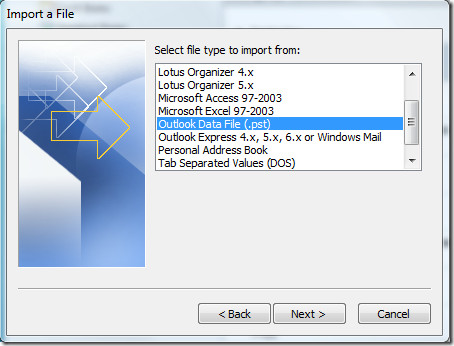
Vælg nu den fil, der skal importeres, vælg indstillingerne, og tryk på Næste.
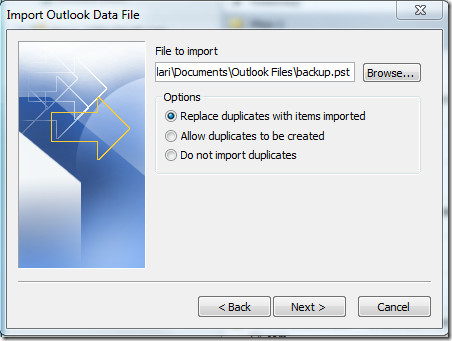
Det vil derefter bede dig om at indtaste adgangskoden til sikkerhedskopifilen to gange.
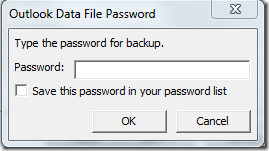
Når det er gjort, skal du til sidst vælge den mappe, der skal importeresfra (hvis du vil importere komplette data, skal du ikke ændre nogen indstillinger) og sørge for at medtage undermapper er markeret. Du kan enten importere filen til den aktuelle mappe eller vælge mappen.
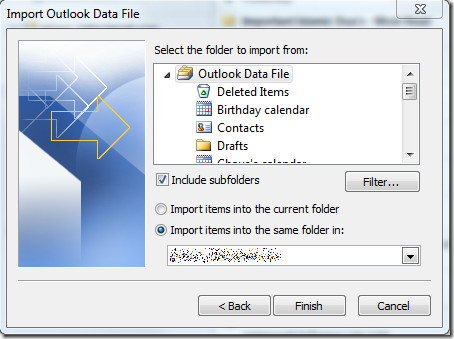
Eksport
I guiden Import og eksport skal du vælge Eksporter til en fil og tryk på Næste.
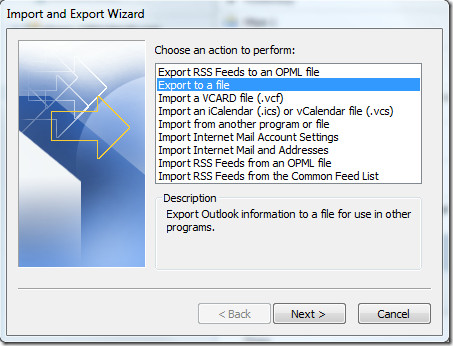
Vælg Outlook-datafil (.pst) under Filtype og tryk på Næste.
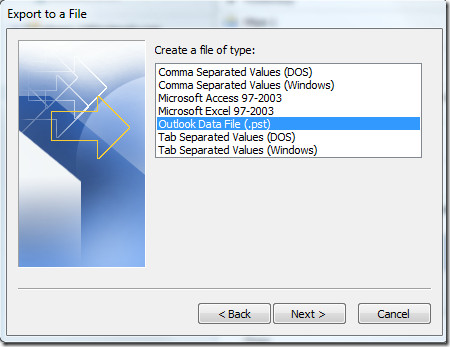
Sørg nu for at medtage undermappe er markeret, dettesørger for, at alle data inklusive, e-mails, kalender, kontakter, kladder osv. eksporteres. Hvis du kun vil eksportere en enkelt mappe, skal du vælge den mappe og trykke på Næste.
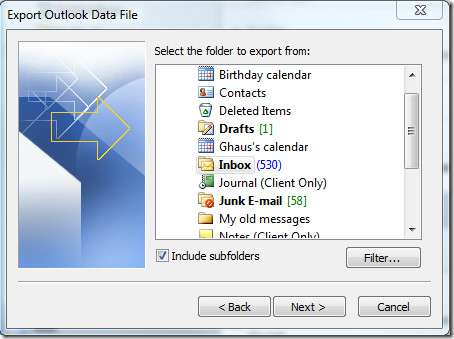
Giv nu sikkerhedskopifilen et navn, og vælg den destination, hvor du vil have den, skal gemmes og tryk på Udfør.
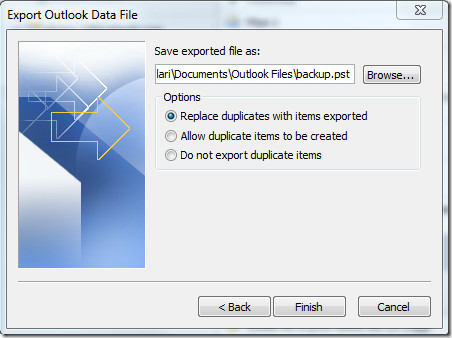
Til sidst skal du indtaste adgangskoden for at sikre sikkerhedskopieringsfilen.
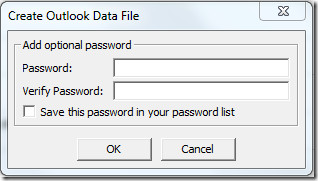
Når det er gjort, vil det igen bede dig om at indtaste adgangskoden. Indtast den samme adgangskode igen, og det vil begynde at eksportere dine data.
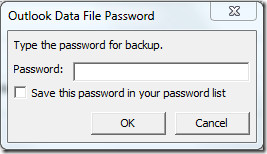
Under denne proces bliver din Outlook muligvisreagerer ikke i et par sekunder. Når det igen reagerer, betyder det, at eksporten er afsluttet. Du kan derefter bekræfte eksportfilen ved at besøge den destination, hvor du gemte den. For mere kan du også se vores guider om:
- Søg i Outlook 2010-varer og filer med Xobni
- Opsæt en enkelt indboksmappe til alle konti i Outlook 2010
- En brugervejledning til Outlook 2010 adressebogskontakter
- Gendan Outlook-adgangskoder med OutlookPasswordDecrypter
- Outlook 2010: Automatisk svar på e-mails


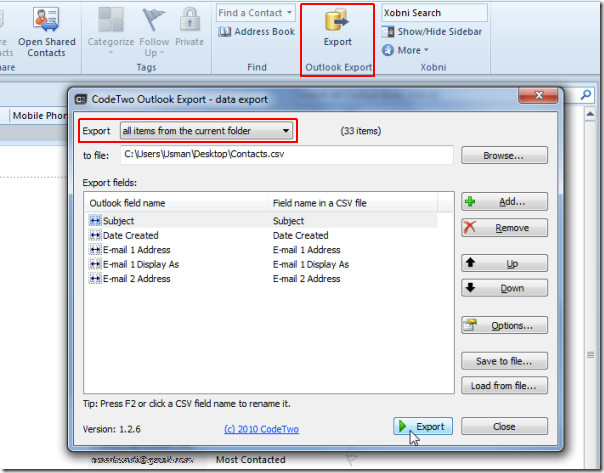










Kommentarer